电脑保护眼睛颜色设置参数 怎样设置电脑屏幕的颜色为护眼模式
更新时间:2024-05-10 12:50:24作者:jiang
在现代社会中人们对于电脑的使用已经成为日常生活中不可或缺的一部分,长时间盯着电脑屏幕可能会对眼睛造成伤害。如何设置电脑屏幕的颜色成为了一个备受关注的话题。通过调整电脑的显示参数,可以将屏幕的颜色设置为护眼模式,减少对眼睛的伤害。下面我们就来看一下如何进行这样的设置。
步骤如下:
1.打开自己的电脑,小编今天是以win7电脑系统为例说明。在电脑桌面上,右击空白项,会弹出一个菜单。

2.在右键菜单中选择【个性化】选项,系统会跳转到【个性化】的窗口中。
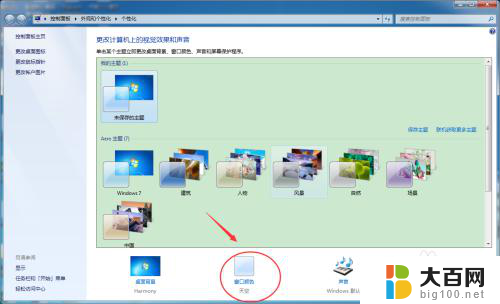
3.点击此框中下中部的【窗口颜色】选项,进入【窗口颜色和外观】对话框中。在这个界面上也有很多待选的颜色定义,但这些都不是我们需要设定的视力保护色。所以这里忽略。
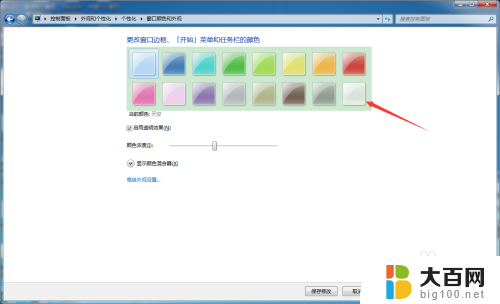
4.点击下方的【高级外观设置】,继续操作。随之会弹出【窗口颜色和外观】对话框。
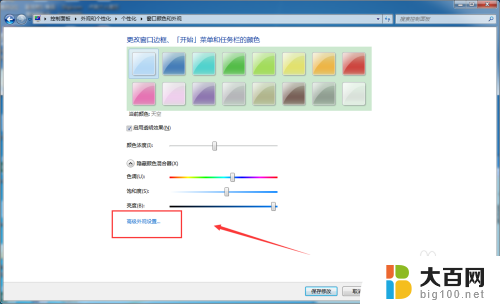
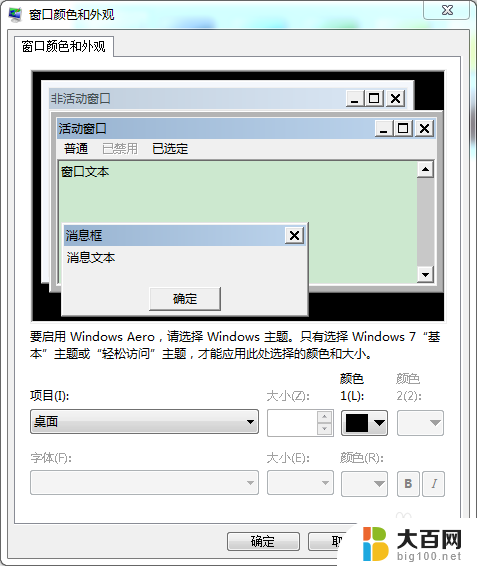
5.将项目下拉选择为【窗口】,然后继续点击边上的颜色下拉框,选择【其他】。
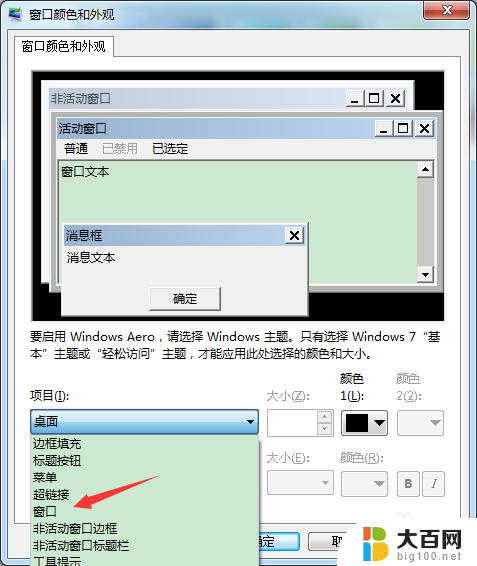
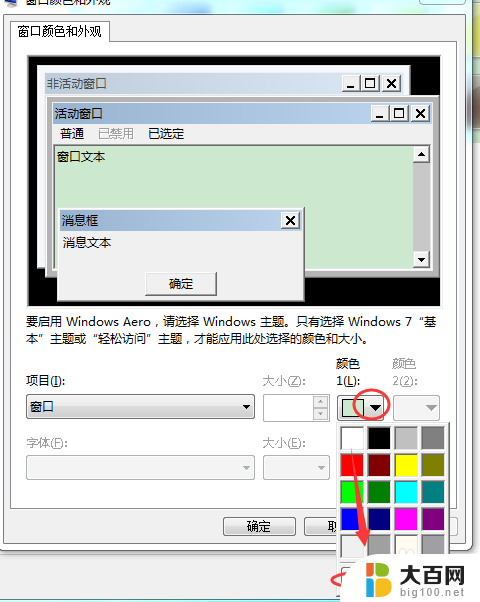
6.随后系统会有一个自定义颜色的对话框,而电脑视力的保护色参数定义为 色调 84,饱和度91,亮度205即可。
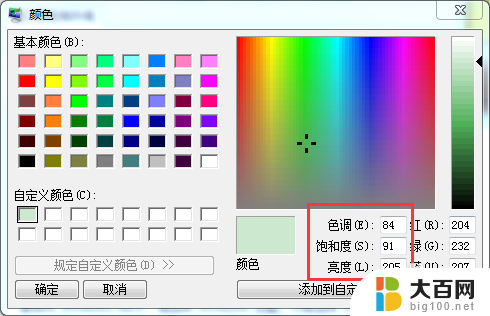
7.定义好后,点击【添加到自定义颜色】,然后再选择此颜色使用保存就可以了。
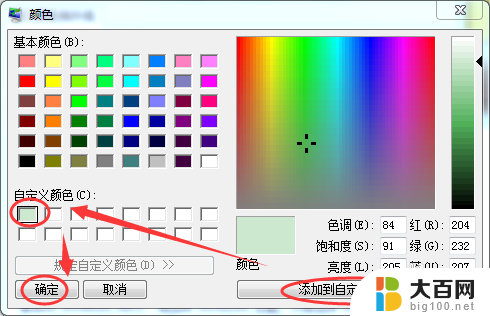
8.这样每次打开电脑的框或者一些编辑文档时候,窗口就会变成保护视力的豆沙绿。
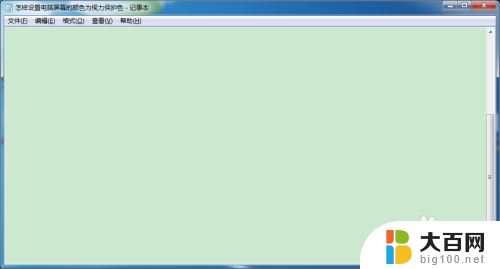
以上是关于电脑保护眼睛颜色设置参数的全部内容,如果您遇到相同情况,可以按照本文的方法来解决。
电脑保护眼睛颜色设置参数 怎样设置电脑屏幕的颜色为护眼模式相关教程
- word保护眼睛的颜色设置方法 如何将word文档背景色设为护眼色
- 电脑屏幕护眼怎么取消 电脑绿色护眼模式怎么关掉
- 华为电脑word护眼模式怎么设置 word护眼模式开启步骤
- word设置绿色护眼模式 word护眼模式开启方法
- wps保护色设置 WPS表格绿色护眼背景色设置方法
- 怎么设置电脑文档护眼 word护眼模式开启步骤详解
- word页面底色设置护眼 如何在word文档中设置护眼色底色
- 苹果护眼模式怎么开启 iPhone手机护眼模式设置步骤
- 怎样将word背景改护眼模式 word的护眼模式开启方法
- 联想笔记本怎么开护眼模式 联想笔记本电脑怎么设置护眼模式
- 苹果进windows系统 Mac 双系统如何使用 Option 键切换
- win开机不显示桌面 电脑开机后黑屏无法显示桌面解决方法
- windows nginx自动启动 Windows环境下Nginx开机自启动实现方法
- winds自动更新关闭 笔记本电脑关闭自动更新方法
- 怎样把windows更新关闭 笔记本电脑如何关闭自动更新
- windows怎么把软件删干净 如何在笔记本上彻底删除软件
电脑教程推荐